Si constantemente se queda sin espacio de almacenamiento en su Mac, una de las mejores cosas que puede hacer es limpiar los archivos eliminables. Los archivos purgables son archivos temporales, cachés, registros y otros datos que se pueden eliminar de forma segura para liberar espacio en su computadora o dispositivo.
Al limpiar los archivos eliminables, liberará espacio en su Mac y mejorará así su rendimiento general. Pero, ¿cómo se limpian los archivos eliminables en Mac?
Bueno, en este artículo, le presentaremos algunas de las mejores formas de limpiar archivos eliminables en su computadora o dispositivo. Entonces, sigue leyendo para saber más.
Parte 1: ¿Qué es el espacio purgable en Mac?
Un espacio purgable es un espacio en su sistema operativo Mac que se puede vaciar para liberar espacio en el disco cuando sea necesario eliminando archivos de caché, datos temporales y otros elementos. Sin embargo, estos archivos designados como purgables generalmente se eliminan automáticamente cuando el almacenamiento de su Mac se está agotando para optimizar el uso y el rendimiento del disco.
Parte 2: La forma más segura de eliminar el espacio purgable
La técnica más segura recomendada por los expertos para eliminar el espacio purgable en Mac es utilizar una aplicación avanzada de mantenimiento de almacenamiento de Mac como Limpiador Macube . Es una herramienta de vanguardia creada para facilitar la administración del almacenamiento en Mac, permitiéndole eliminar espacio purgable, borrar basura, eliminar contenidos duplicados y hacer mucho más.
Con Macube Cleaner, puede optimizar fácilmente el almacenamiento de su Mac utilizando varias funciones efectivas, incluido un kit de herramientas de optimización. Le ahorra tiempo y le permite detectar el espacio purgable más rápidamente. Afortunadamente, tiene una interfaz de usuario perfectamente integrada. Por lo tanto, no es necesario tener conocimientos de tecnología para utilizar la aplicación.
Descargar gratis Descargar gratis
A continuación se detallan algunas de las características clave de Macube Cleaner;
Características principales:
- Borre el espacio purgable de Mac rápidamente sin necesidad de conocimientos avanzados.
- Admite muchas funciones efectivas como desinstalador de aplicaciones, buscador de archivos duplicados, administrador de extensiones y muchas más que le permiten optimizar el almacenamiento de Mac y administrar complementos y complementos.
- La eficiente función de limpieza inteligente le permite ejecutar una limpieza exhaustiva en el almacenamiento de su Mac.
- El protector de privacidad incorporado mejora la privacidad y le ayuda a proteger archivos importantes, asegurando que no estén disponibles en línea ni fuera de línea.
A continuación se explica cómo utilizar Macube Cleaner para eliminar el espacio purgable en Mac
Paso 1: Abra Macube Cleaner y seleccione Smart Scan en la barra izquierda. Luego, haga clic en el botón Escanear para iniciar el proceso de escaneo.
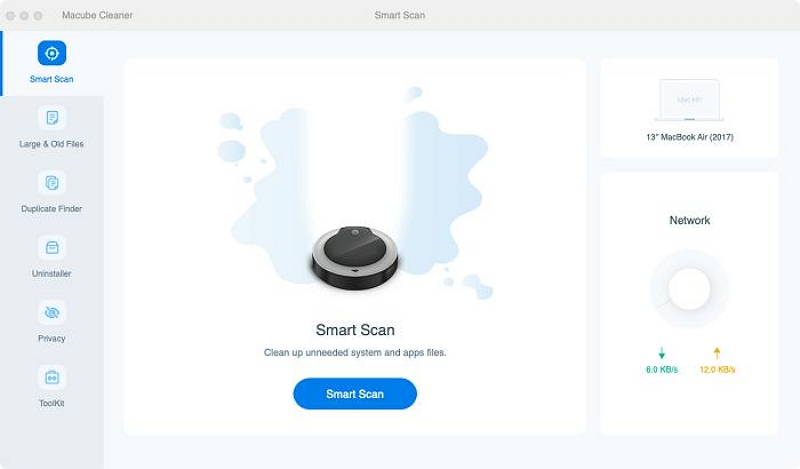
Paso 2: seleccione los archivos purgables que desea eliminar y haga clic en el botón Limpiar para finalizar.
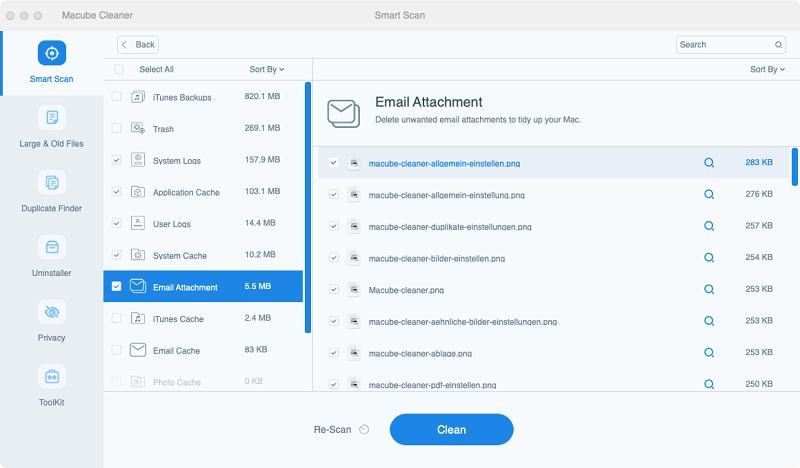
Parte 3: 2 formas explícitas de eliminar archivos purgables en Mac para principiantes
La técnica anterior es muy recomendable tanto para aficionados como para expertos. Pero si no desea instalar un software de terceros para el trabajo, no entre en pánico. Hay varias formas de eliminar archivos eliminables en Mac sin software de terceros. Puede realizar el trabajo con comandos de terminal o sin comandos de terminal.
Sigue leyendo para descubrir cómo funcionan las técnicas;
Forma 1: Cómo purgar el espacio purgable en Mac con comandos de terminal
Una de las formas más efectivas de limpiar el espacio purgable en Mac sin una aplicación de terceros es mediante comandos de terminal. Sin embargo, tenga en cuenta que este método implica el uso de líneas de comando. Entonces, si no te sientes cómodo usando la línea de comando, puedes pasar a la siguiente técnica.
Estos son los pasos para utilizar este método;
Paso 1: Inicie la aplicación Terminal en su Mac y seleccione Aplicaciones > Utilidades > Plataforma de lanzamiento.
Paso 2: Introduzca el siguiente comando: mkdir ~/large files y haga clic en Volver. Al hacer esto, se creará una carpeta llamada "Archivos grandes" en el directorio de inicio.
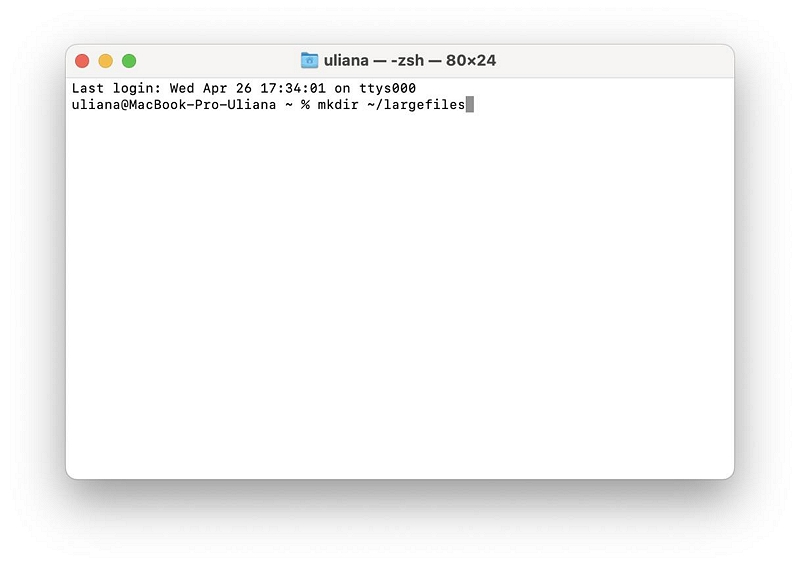
Paso 3: Ingresa el siguiente comando a continuación y presiona Enter; dd if=/dev/random of=~/largefiles/largefile bs=15m. Luego, se creará un archivo llamado "Archivos grandes" dentro de la carpeta de archivos grandes que se creó anteriormente.
Paso 4: Después de eso, presiona CTRL + C para finalizar el paso anterior. Luego, ingrese el siguiente comando y haga clic en Retorno: cp ~/largefiles/largefile ~/largefiles/largefile2.
Paso 5: Continúa ejecutando el comando anterior, cambiando “Largefile2” por un nombre diferente cada vez.
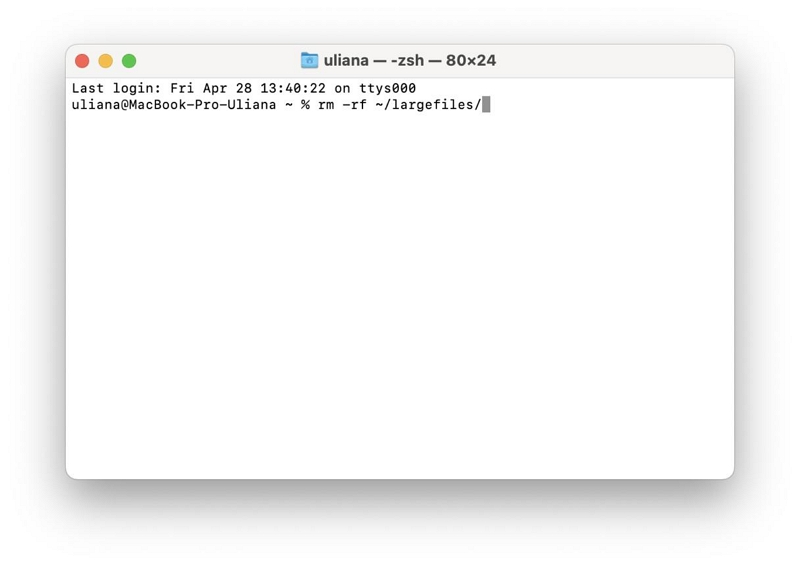
Paso 6: Ingresa el siguiente comando y presiona Enter: rm -rf ~/archivos grandes/.
Paso 7: Finalmente, vacía la Papelera de tu Mac para finalizar la operación.
Forma 2: Cómo borrar el espacio purgable en Mac sin comandos de terminal
Afortunadamente, existen diferentes formas de limpiar el espacio purgable en Mac sin comandos de terminal. Hemos analizado algunos de ellos a continuación;
Opción 1: deshabilitar instantáneas locales en Time Machine
La primera técnica de nuestra lista para limpiar espacio purgable en Mac sin terminal implica deshabilitar la máquina del tiempo de instantáneas locales (copia de seguridad). Sí, esto te ayudará a purgar el espacio purgable sin problema.
Paso 1: Vaya al menú Apple y seleccione "Configuración del sistema" > “General”.
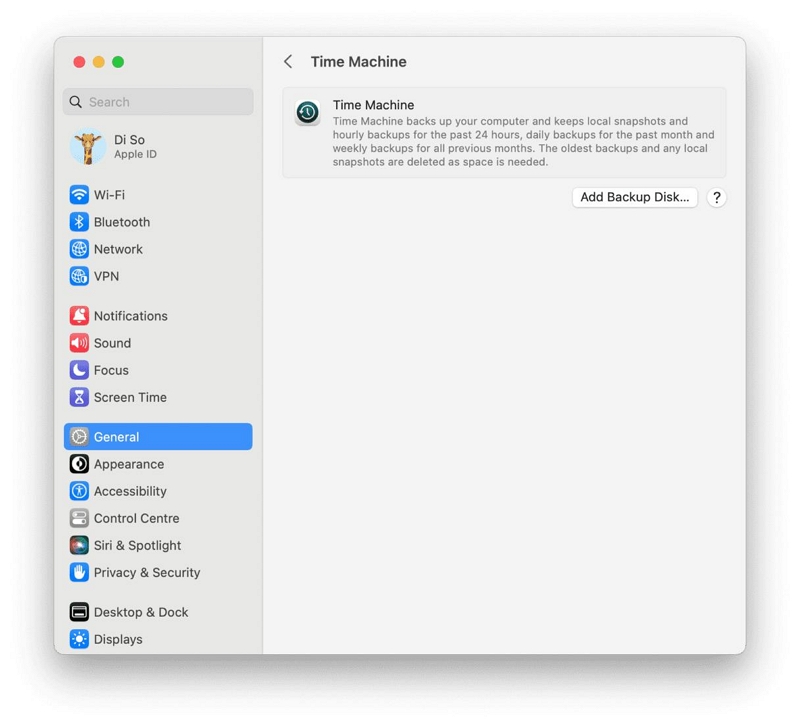
Paso 2: Haz clic en “Time Machine”.
Paso 3: Navegue hasta “Frecuencia de copia de seguridad” y seleccione “Copia de seguridad manual”.
Opción 2: Vaciar la papelera
También puedes eliminar el espacio purgable de Mac vaciando la papelera. Esto se puede hacer siguiendo los pasos que se describen a continuación;
Paso 1: Ve a la carpeta Papelera de tu Mac.
Paso 2: Haz clic en el icono de Configuración en la esquina superior derecha. Luego, selecciona Vaciar papelera.
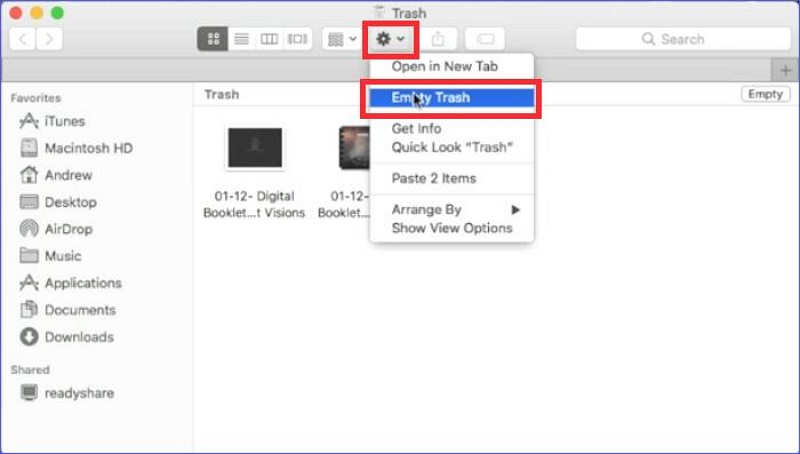
Paso 3: En la ventana emergente que aparece, haz clic en el botón Vaciar Papelera para confirmar la operación.
Opción 3: ejecutar Optimizar almacenamiento en Gestión de almacenamiento
Optimizar almacenamiento es otra característica útil que puede resultar útil para limpiar el espacio purgable en Mac. Activarlo ayuda a maximizar el almacenamiento de su Mac eliminando archivos innecesarios.
Siga los pasos a continuación para acceder a Optimizar almacenamiento en su Mac y encenderlo;
Paso 1: abre el menú Apple.
Paso 2: seleccione "Acerca de esta Mac".
Paso 3: Selecciona "Almacenamiento" > "Administrar". Luego, active el interruptor correspondiente para finalizar.
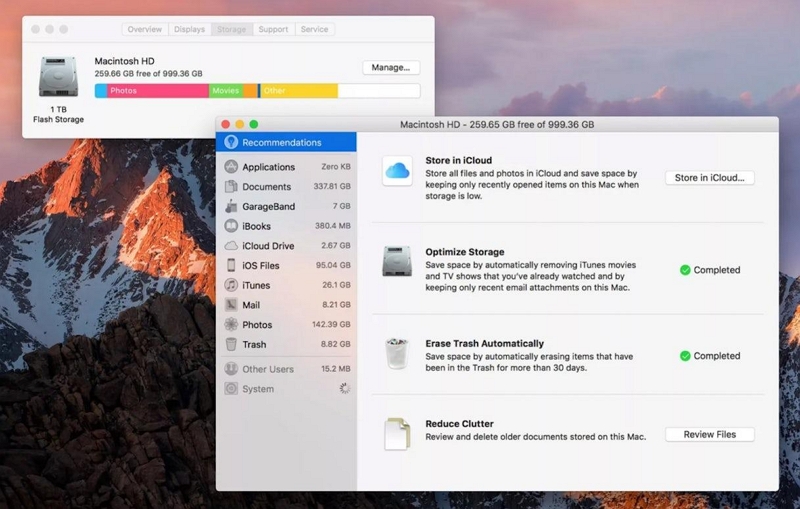
Opción 4: reinicie su Mac para limpiar cachés y archivos temporales
Otra forma de limpiar el espacio purgable es reiniciando tu Mac. Sí, al hacer esto, se borrarán las cachés y los archivos temporales de tu Mac, eliminando así el espacio purgable.
Todo lo que necesitas hacer para reiniciar tu Mac es hacer clic en el botón Reiniciar en el menú Apple. Luego, confirme la operación desde la ventana emergente que aparece en su pantalla.
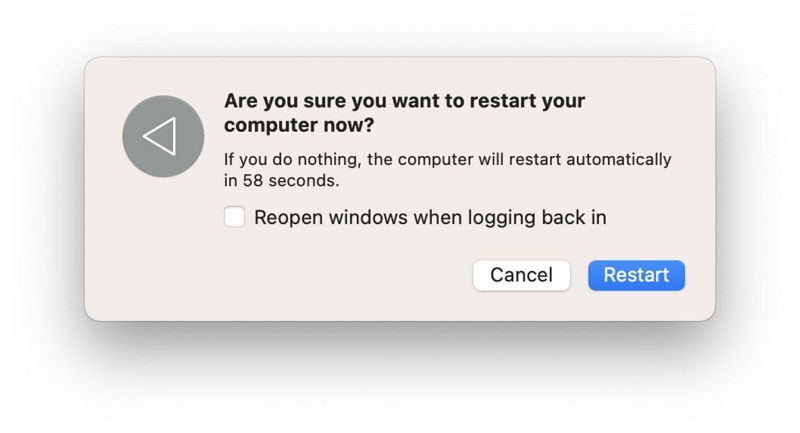
Para concluir
Administrar archivos eliminables en su Mac es esencial para mantener un almacenamiento y un rendimiento óptimos. Al implementar las técnicas mencionadas anteriormente, puede eliminar de manera efectiva datos innecesarios y recuperar espacio valioso. Ya sea que esté utilizando Macube Cleaner para una limpieza completa y segura, el comando de terminal u otros métodos presentados en el artículo, asegúrese de seguir los pasos correctamente para evitar errores.
